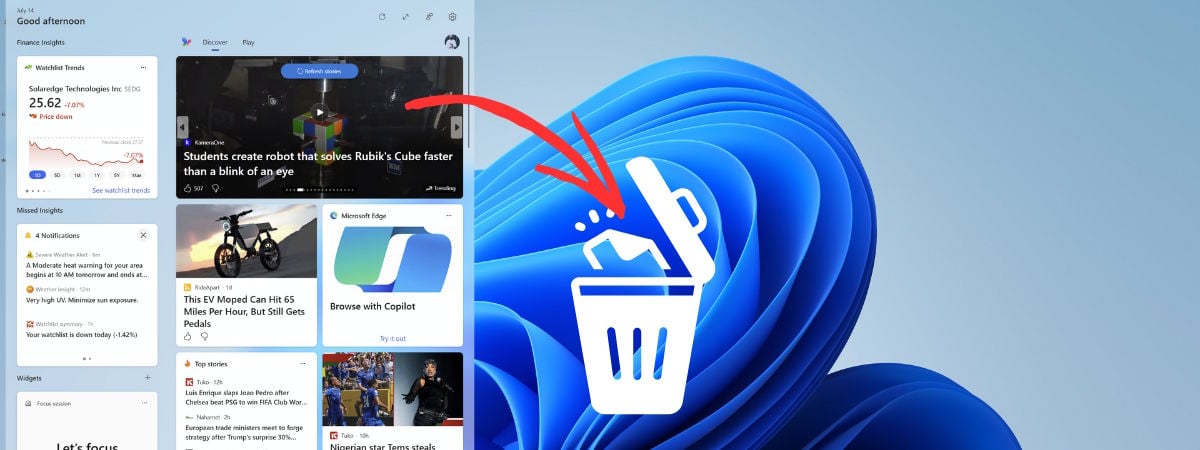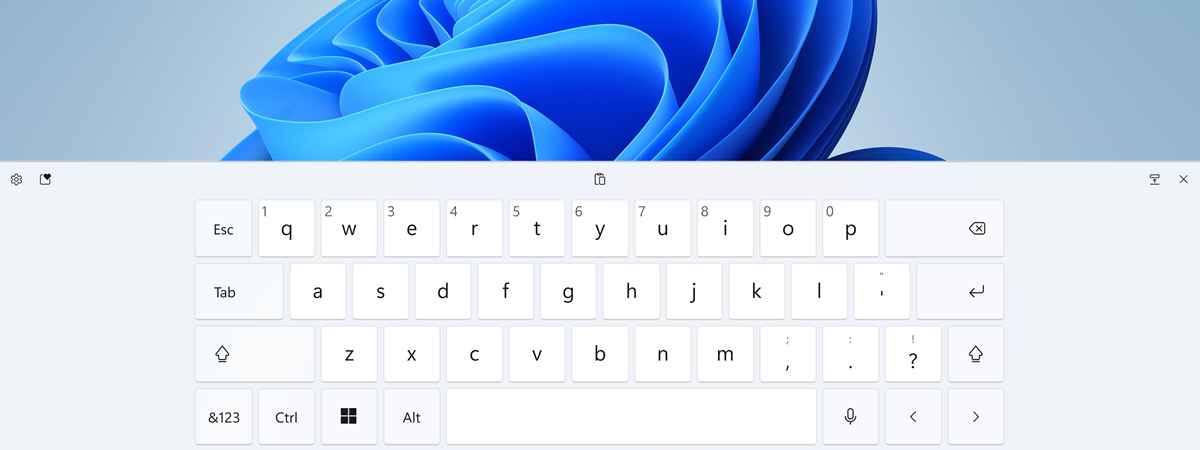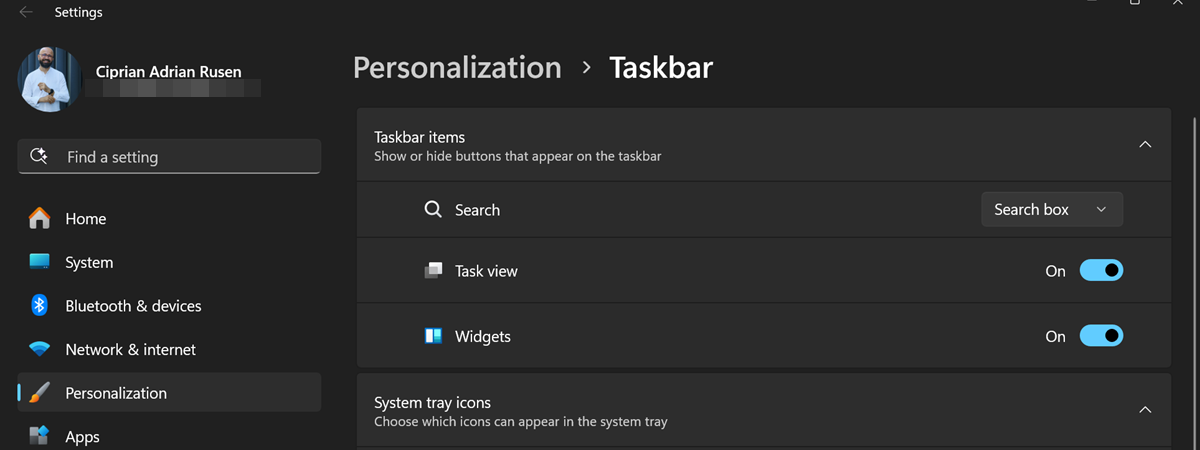
Bara de activități din Windows 11 este zona îngustă, din partea de jos a ecranului, care-ți permite să accesezi rapid aplicațiile preferate, setările și notificările. Personalizarea acesteia poate îmbunătăți cum lucrezi pe PC-ul tău. Deși unii utilizatori simt lipsa flexibilității versiunilor mai vechi, personalizarea barei de activități din Windows 11 oferă încă o mulțime de opțiuni utile ca s-o modifici și s-o ajustezi cum vrei tu. În acest ghid, vei afla cum personalizezi bara de activități, inclusiv cum ascunzi bara de activități, cum muți bara de activități din Windows 11 la stânga și mai multe metode de a o face să se potrivească stilului tău:
Cum deschizi Setările pentru bara de activități în Windows 11
Pentru a începe personalizarea barei de activități, deschide setările acesteia. Cea mai rapidă metodă este să dai clic dreapta (sau să apeși și să ții apăsat) pe o zonă liberă din bara de activități, iar apoi să apeși pe Setări pentru bara de activități.
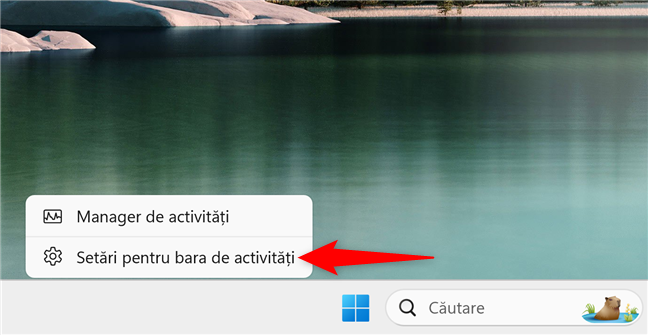
Cum deschizi Setări pentru bara de activități în Windows 11
Această acțiune deschide aplicația Setări direct la secțiunea Bară de activități din Personalizare. Alternativ, poți ajunge acolo deschizând aplicația Setări (Windows + I) și accesând Personalizare > Bară de activități.
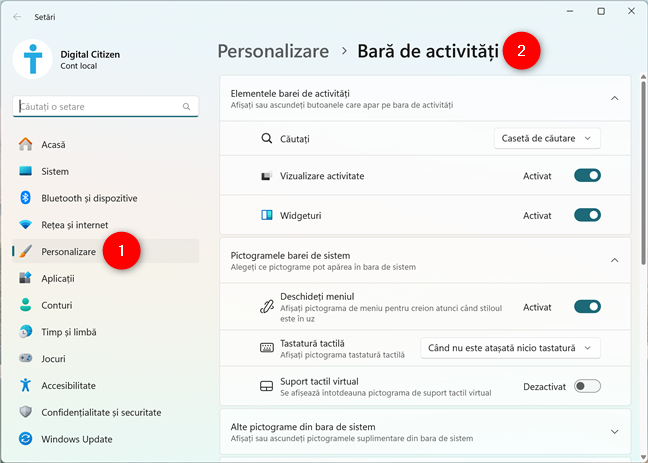
Opțiunile pentru bara de activități sunt disponibile în Setări > Personalizare > Bară de activități
Cum personalizezi conținutul barei de activități din Windows 11
Acum că ești pe pagina de setări Barei de activități, poți ajusta ce elemente apar pe bara ta de activități. Hai să discutăm câteva personalizări des întâlnite.
Cum afișezi sau ascunzi caseta de căutare din bara de activități în Windows 11
În mod implicit, Windows 11 are o casetă de căutare mare în bara de activități.
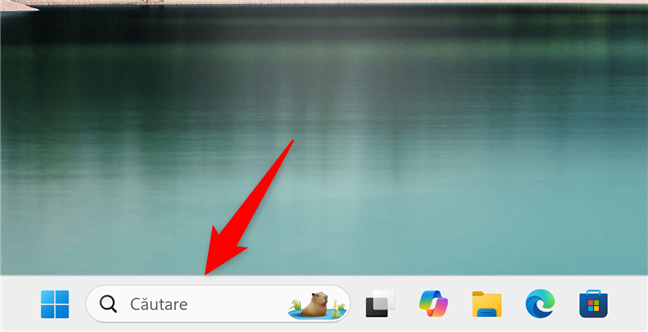
Caseta de căutare din bara de activități în Windows 11
În cazul în care caseta de căutare ocupă prea mult spațiu, poți s-o înlocuiești cu o pictogramă de căutare sau s-o ascunzi complet. Accesează pagina de setări Bară de activități, iar în secțiunea Elementele barei de activități, apasă pe meniul derulant de lângă Căutați. Apoi, alege opțiunea pe care o preferi:
- Ascundeți - elimină opțiunea Căutare din bara de activități
- Doar pictograma de căutare - bara de activități afișează numai o pictogramă care arată ca o lupă.
- Pictograma și eticheta de căutare - vezi o lupă lângă eticheta Căutare.
- Casetă de căutare - setarea implicită; afișează întreaga casetă de căutare pe bara de activități.
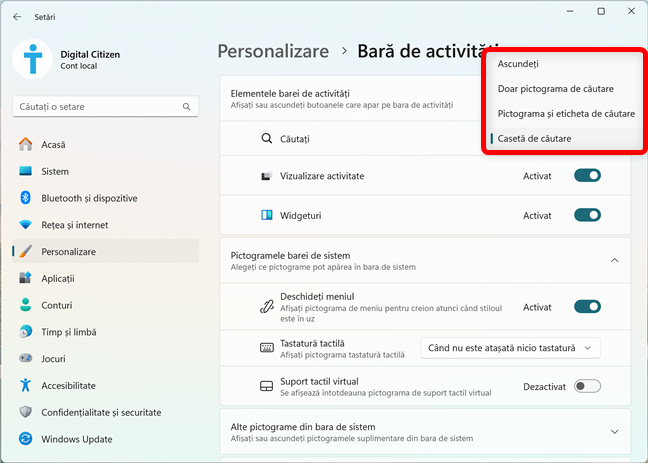
Cum personalizezi căutarea din bara de activități în Windows 11
Dacă vrei să afli mai multe despre Căutare și ce obții cu fiecare setare, consultă ghidul nostru despre cum folosești Căutarea din Windows 11.
Cum afișezi sau ascunzi butonul Vizualizare activitate din bara de activități
Vizualizare activitate te ajută să-ți gestionezi ferestrele de aplicații și desktopurile virtuale, iar pictograma sa este prezentă implicit în bara de activități din Windows 11.
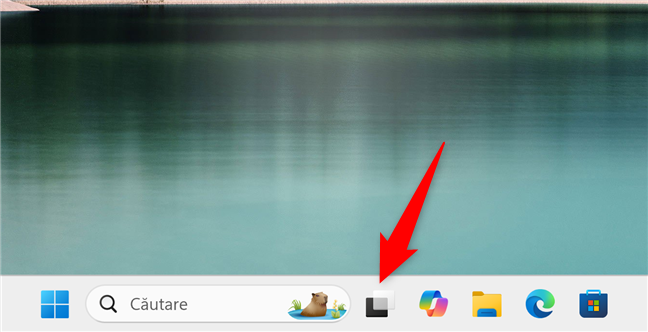
Butonul Vizualizare activitate din bara de activități în Windows 11
Dacă nu folosești Vizualizare activitate, este ușor să elimini butonul din bara de activități. Pe pagina de setări Bară de activități, dezactivează comutatorul Vizualizare activitate din secțiunea Elementele barei de activități.
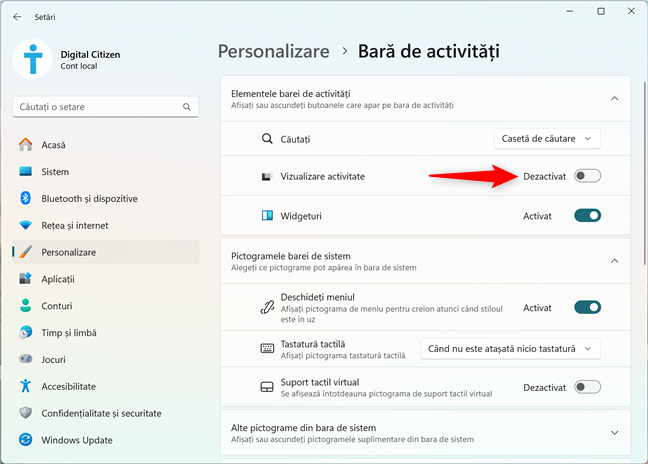
Cum elimini pictograma Vizualizare activitate din bara de activități în Windows 11
Cum afișezi sau ascunzi Widgeturi pe bara de activități din Windows 11
Widgeturi este o caracteristică din Windows 11 care fie îți place, fie nu. Și având în vedere cât de pline de erori și de instabile sunt widgeturile, este greu să-ți placă 🙂 Acestea oferă acces rapid la informații personalizate, precum vreme, știri sau incidente din trafic, și au propriul lor buton în colțul din stânga al barei de activități.
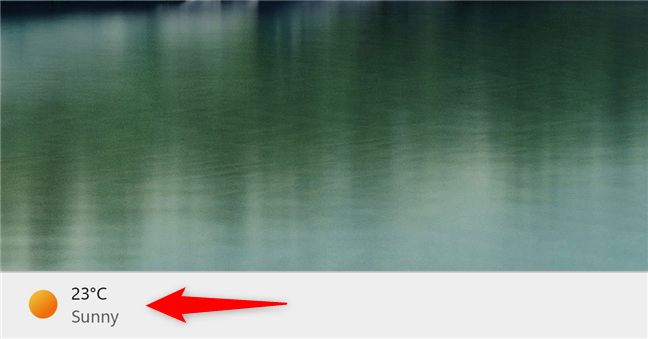
Butonul Widgeturi de pe bara de activități în Windows 11
În mod implicit, caracteristica Widgeturi este activată, dar o poți dezactiva. Pentru a dezactiva Widgeturi și a elimina știrile de pe bara de activități din Windows 11, accesează pagina de setări Bară de activități și apasă pe comutatorul Widgeturi, din secțiunea Elementele barei de activități.
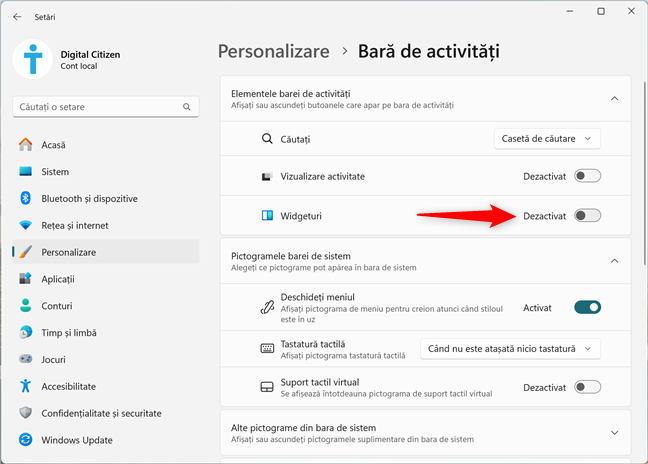
Cum dezactivezi Widgeturi în Windows 11
Butonul Widgeturi dispare imediat din bara ta de activități.
SUGESTIE: Microsoft a adăugat recent Widgeturi pe Ecranul de blocare. Dacă nu-ți plac, iată cum elimini widgeturile de pe Ecranul de blocare în Windows 11.
Cum selectezi ce pictograme din bara de sistem apar pe bara de activități din Windows 11
Bara de sistem se află în partea dreaptă a barei de activități. Aceasta afișează pictograme pentru diverse aplicații și opțiuni de sistem.
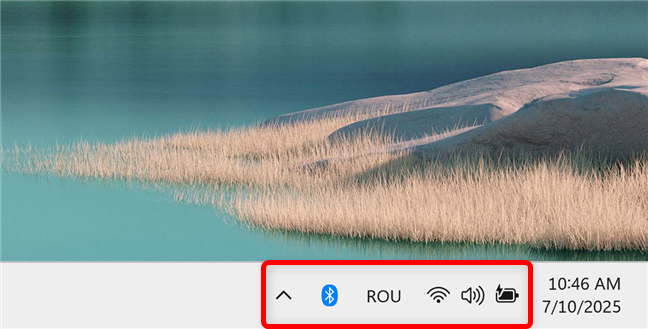
Pictogramele din bara de sistem în Windows 11
Opțiunile din secțiunea Personalizare > Bară de activități a aplicației Setări controlează, de asemenea, care dintre aceste pictograme sunt afișate. În secțiunea Pictogramele barei de sistem, poți alege dacă apar în bara de activități meniul pentru creion (opțiunea corespunzătoare este Deschideți meniul), Tastatura tactilă și Suportul tactil virtual. Ai și comutatoare pentru Alte pictograme din bara de sistem. Cu excepția Tastaturii tactile, care-ți permite să alegi când este afișată pictograma sa, poți pur și simplu să activezi sau să dezactivezi comutatoarele tuturor celorlalte pictograme pentru a controla dacă acestea apar sau nu în bara de sistem.
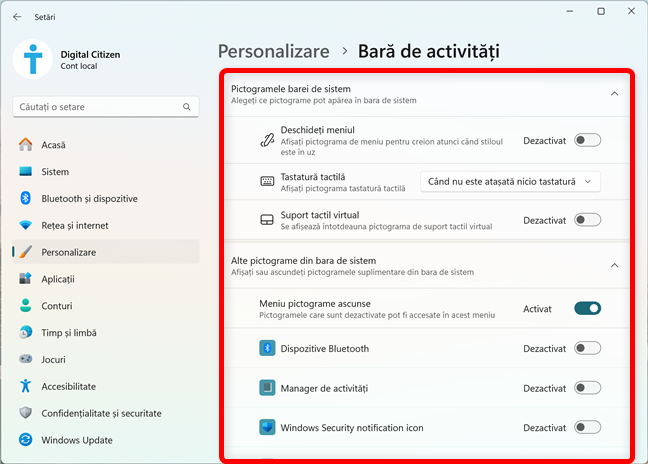
Alege pictogramele afișate în bara de sistem
Dacă ai nevoie de instrucțiuni detaliate despre cum lucrezi cu pictogramele din bara de sistem în Windows 11, precum și despre cum fixezi sau anulezi fixarea aplicațiilor la bara de activități,citește acest ghid: Cum adaugi sau elimini pictograme și aplicații din bara de activități a Windows 11.
Cum să ascunzi ceasul din bara de activități în Windows 11
Poți, de asemenea, să ascunzi ora și data afișate în bara de sistem, dar Microsoft a inclus această opțiune pe o altă pagină de setări. În aplicația Setări (Windows + I), accesează Timp și limbă în bara laterală din stânga și apasă pe Dată și oră.
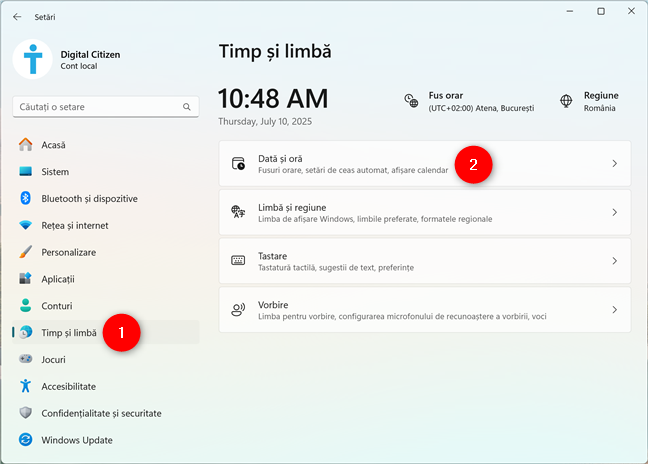
Accesează Setări > Timp și limbă > Dată și oră
Dacă nu mai vrei să vedeți ceasul din bara de activități din Windows 11, dezactivează comutatorul de lângă “Afișați ora și data în bara de sistem”.
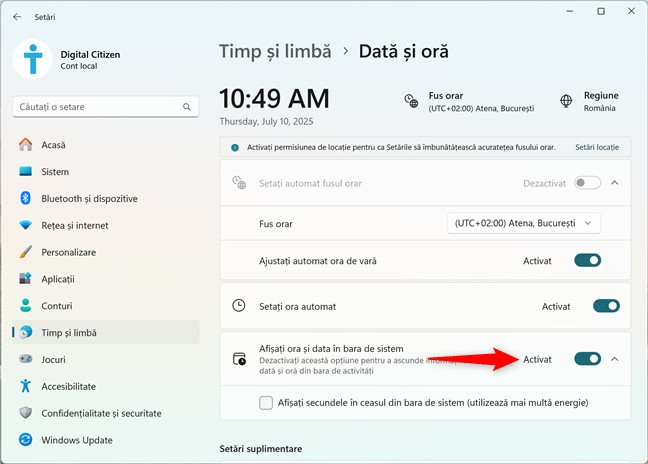
Ascunde ceasul din bara de activități în Windows 11
Ai și opțiunea de a personaliza ceasul din bara de activități. Pentru mai multe detalii, citește ghidul nostru despre adăugarea și eliminarea secundelor în ceasul din Windows 11.
Cum personalizezi aspectul și comportamentul barei de activități din Windows 11
Bara de activități este una dintre caracteristicile folosite cel mai frecvent în Windows 11. Aceasta îți permite să accesezi aplicațiile tale preferate, să comuți între ferestrele deschise și să vezi notificările importante. Însă, pe lângă alegerea elementelor afișate pe aceasta, mai poți schimba și aspectul și comportamentul barei de activități. Iată cum faci asta:
Cum aliniezi bara de activități la stânga
Bara de activități din Windows 11 este centrată, la fel ca interfața macOS. Acest design plasează pictogramele din bara de activități și Meniul Start în mijlocul ecranului.
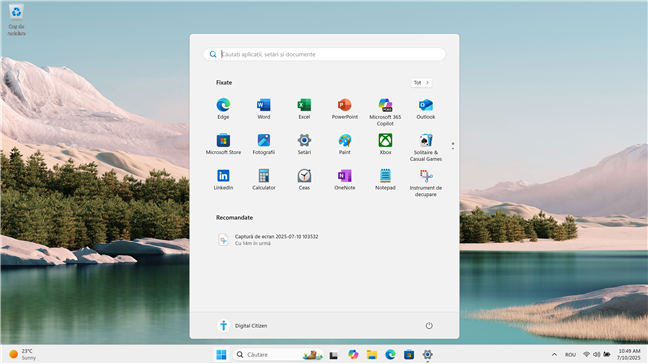
Bara de activități este centrată implicit în Windows 11
Preferi aspectul clasic? Este simplu să muți bara de activități în Windows 11 și să-i realiniezi pictogramele în stânga ecranului. Pe pagina de setări Bară de activități (Setări > Personalizare> Bară de activități), găsește (și extinde) secțiunea Comportamente ale barei de activități. Apoi, apasă pe meniul derulant Alinierea barei de activități și selectează Stânga, în loc de Centru.
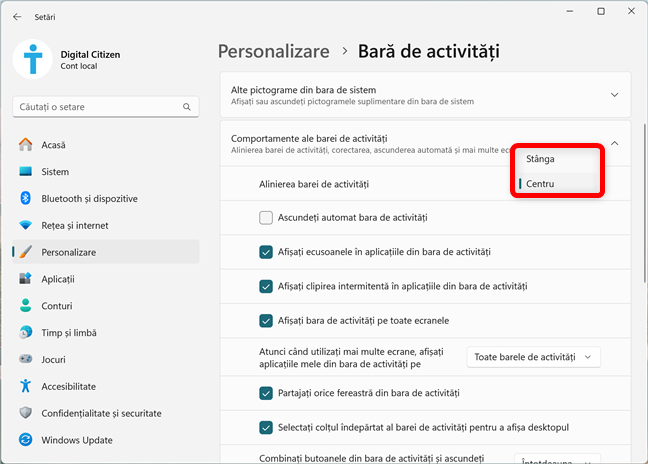
Cum muți bara de activități la stânga în Windows 11
Această acțiune modifică și locul unde apare Meniul Start în Windows 11. Pentru mai multe detalii, citește ghidul nostru despre mutarea Meniului Start din Windows 11 la stânga.
Cum ascunzi bara de activități în Windows 11
Pentru un desktop mai curat, poți, de asemenea, să setezi Windows 11 să ascundă automat bara de activități atunci când nu este folosită. Această caracteristică ascunde bara de activități, afișând-o doar atunci când cursorul este mutat în locația acesteia. Accesează pagina de setări Bară de activități (Setări > Personalizare> Bară de activități) și bifează opțiunea „Ascundeți automat bara de activități” din secțiunea Comportamente ale barei de activități.
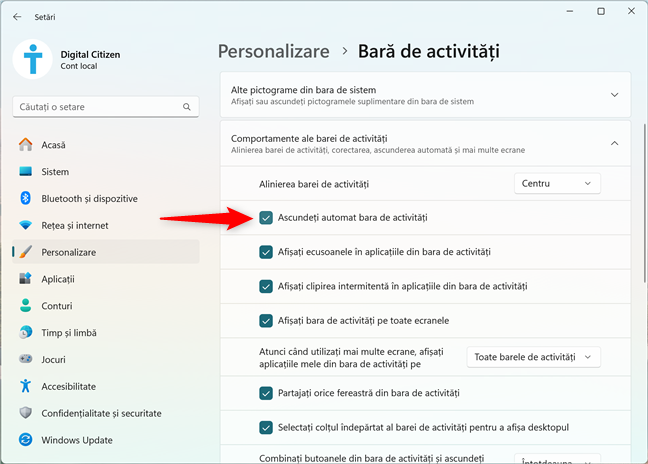
Cum ascunzi bara de activități în Windows 11
Pentru un ghid pas cu pas și mai multe detalii despre ce se întâmplă atunci când activezi sau dezactivezi această setare, citește acest ghid: Cum ascunzi sau afișezi bara de activități în Windows 11.
Cum personalizezi comportamentul aplicațiilor din bara de activități
Windows 11 îți permite, de asemenea, să ajustezi câteva opțiuni referitoare la comportamentul butoanelor pentru aplicații și al notificărilor. În secțiunea Comportamente ale barei de activități de pe pagina de setări Bară de activități, găsești și aceste opțiuni:
- Afișați ecusoane în aplicațiile din bara de activități - Windows 11 afișează notificări pe pictogramele aplicațiilor.
- Afișați clipirea intermitentă în aplicațiile din bara de activități - sistemul de operare scoate în evidență aplicațiile care necesită atenție cu o pictogramă care clipește intermitent.
- Partajați orice fereastră din bara de activități - îți permite să partajezi conținut din aplicațiile deschise în timpul întâlnirilor (prin Microsoft Teams) folosind meniul clic dreapta.
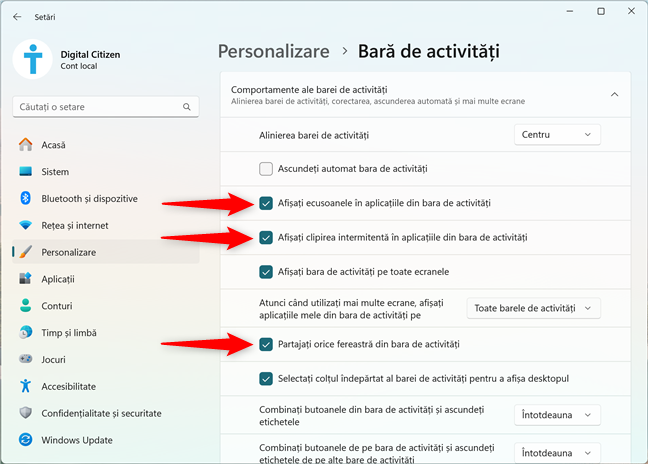
Afișează ecusoane, clipire intermitentă și opțiuni de partajare pentru aplicațiile din bara de activități
Cum activezi sau dezactivezi butonul Afișare desktop din bara de activități
Bara de activități din Windows 11 include și un buton Afișare desktop, care-ți permite să accesezi rapid desktopul. Dacă acest buton este activat, poți să-l apeși în colțul îndepărtat din partea dreaptă a barei de activități.
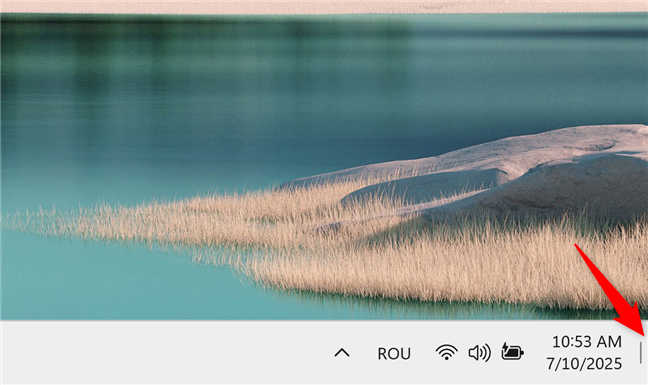
Butonul Afișare desktop din dreapta barei de activități în Windows 11
Pe pagina de setări Bară de activități, poți controla dacă acest buton este disponibil bifând sau debifând opțiunea „Selectați colțul îndepărtat al barei de activități pentru a afișa desktopul”, din secțiunea Comportamente ale barei de activități.
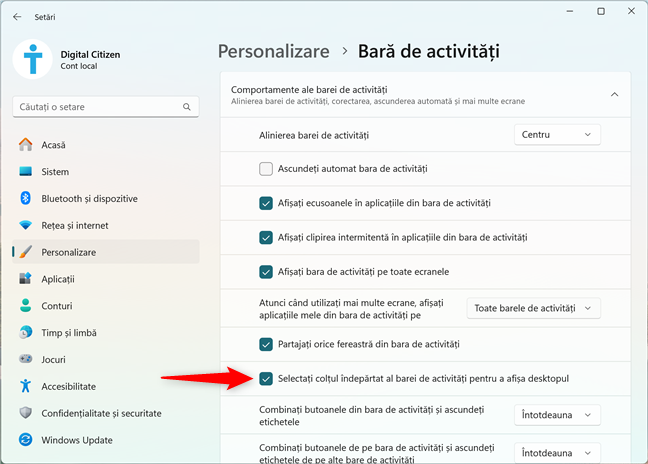
Selectați colțul îndepărtat al barei de activități pentru a afișa desktopul
Chiar dacă dezactivezi acest buton, poți folosi în continuare combinația de taste Win + D pentru a-ți accesa desktopul.
Cum grupezi și ascunzi/afișezi etichetele pentru butoanele din bara de activități
Windows 11 îți permite să alegi și dacă butoanele de pe bara de activități se combină sau nu. Pe pagina de setări Bară de activități, dacă apeși pe meniul derulant „Combinați butoanele din bara de activități și ascundeți etichetele”, din secțiunea Comportamente ale barei de activități, ai trei opțiuni:
- Întotdeauna - pictogramele din bara de activități sunt întotdeauna combinate, iar etichetele lor sunt întotdeauna ascunse.
- Când bara de activități este plină - Windows 11 grupează pictogramele din bara de activități doar atunci când nu mai există spațiu pentru acestea.
- Niciodată - sistemul de operare nu combină niciodată pictogramele din bara de activități, iar aplicațiile deschise au întotdeauna pictograme și etichete separate pentru fiecare fereastră.
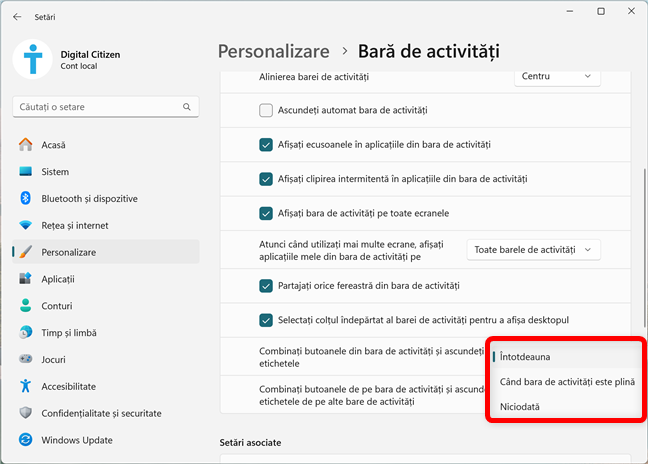
Combinați butoanele din bara de activități și ascundeți etichetele
Pentru mai multe detalii despre ce se întâmplă atunci când schimbi acest comportament al barei de activități în Windows 11, citește capitolele corespunzătoare din acest ghid: Cum oprești gruparea pictogramelor în bara de activități din Windows.
Cum personalizezi bara de activități din Windows 11 atunci când folosești mai multe ecrane
Poți să personalizezi și cum se comportă bara de activități atunci când ai mai multe monitoare conectate la calculatorul tău cu Windows 11. Există mai multe opțiuni disponibile în secțiunea Comportamente ale barei de activități de pe pagina de setări Bară de activități. Prima este „Afișați bara de activități pe toate ecranele”. Această setare este activată implicit și nu sunt multe de explicat aici. Debifează caseta dacă vrei bara de activități doar pe ecranul principal.
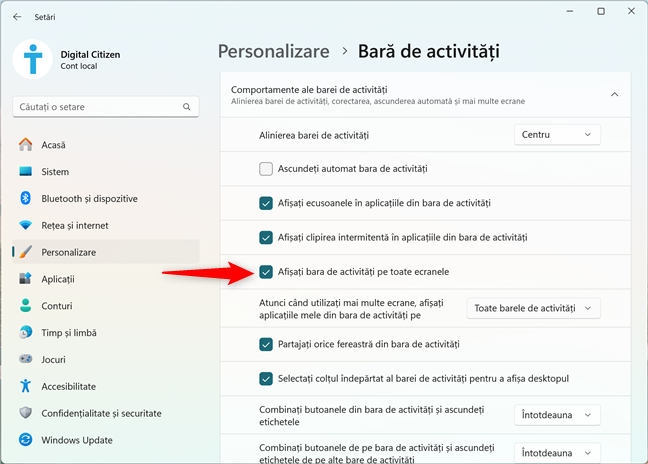
Afișați bara de activități pe toate ecranele
Afișarea barei de activități pe toate ecranele este însoțită de o setare suplimentară, „Atunci când utilizați mai multe ecrane, afișați aplicațiile mele din bara de activități pe”. Dacă apeși pe meniul derulant de lângă aceasta, ai trei opțiuni:
- Toate barele de activități - toate barele de activități afișează pe toate ecranele pictograme pentru aplicațiile fixate și active.
- Bara principală și bara în care este deschisă fereastra - pictogramele aplicațiilor fixate apar doar pe bara de activități principală, iar pictogramele aplicațiilor deschise apar atât pe bara de activități principală, cât și pe bara de activități a ecranului unde este activă fereastra.
- Bara de activități în care este deschisă fereastra - pictogramele pentru aplicațiile deschise apar numai pe bara de activități a ecranului unde sunt active ferestrele lor, iar bara de activități principală afișează doar aplicațiile fixate.
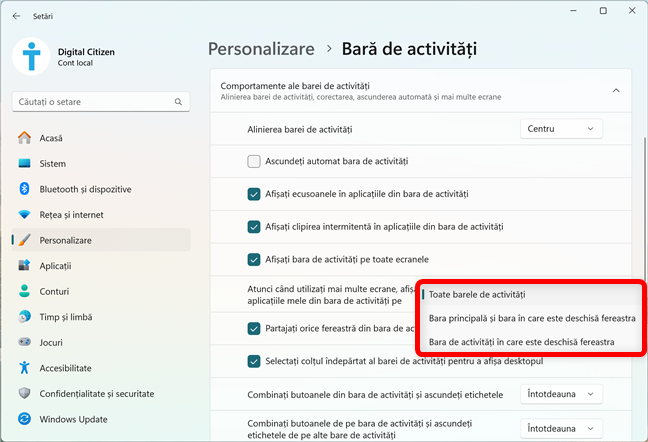
Atunci când utilizați mai multe ecrane, afișați aplicațiile mele din bara de activități pe
Ultima setare din această listă este „Combinați butoanele de pe bara de activități și ascundeți etichetele de pe alte bare de activități”. Apasă pe meniul derulant de lângă aceasta și alege între:
- Întotdeauna - pictogramele de pe alte bare de activități sunt întotdeauna combinate, iar etichetele lor sunt ascunse mereu.
- Când bara de activități este plină - Windows 11 grupează pictogramele de pe alte bare de activități doar atunci când nu mai există spațiu pentru ele.
- Niciodată - sistemul de operare nu combină niciodată pictogramele de pe alte bare de activități, iar aplicațiile deschise au întotdeauna pe bara de activități pictograme și etichete separate pentru fiecare fereastră.
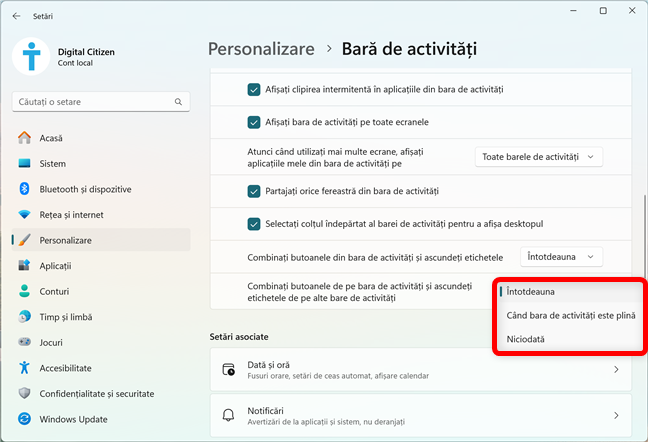
Combinați butoanele de pe bara de activități și ascundeți etichetele de pe alte bare de activități
Dacă PC-ul tău cu Windows 11 nu are conectate mai multe ecrane, aceste trei setări sunt dezactivate și nu pot fi editate. Le poți modifica doar conectând la Windows 11 un monitor secundar.
Cum ai personalizat bara de activități pe PC-ul tău cu Windows 11?
Bara de activități din Windows 11 nu este la fel de flexibilă ca cea din Windows 10, dar există încă multe metode de a o personaliza. Poate că i-ai ajustat alinierea, ai schimbat ce pictograme apar sau ai ajustat cum se comportă pe mai multe monitoare. În timp, chiar și schimbările mici pot face o mare diferență. Înainte de a închide acest ghid, sunt curioasă cum arată bara ta de activități. Ai optat pentru ceva minimal sau ai umplut-o cu instrumente pentru acces rapid? Ce altceva ai mai schimbat? Spune-mi în secțiunea de comentarii de mai jos.


 08.08.2025
08.08.2025